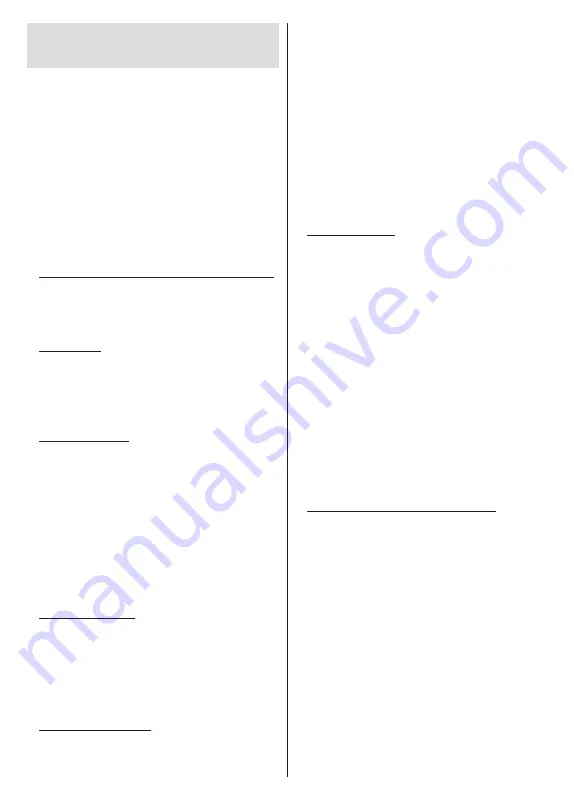
Español
- 11 -
Asistente de
Configuración Inicial
Nota:
Siga las instrucciones en pantalla para completar
el proceso de configuración inicial. A fin de seleccionar,
configurar, confirmar y continuar utilice los botones de
dirección y el botón
OK
del control remoto.
Cuando se enciende por primera vez, se muestra
una pantalla de bienvenida. Seleccione el idioma que
quiera y pulse
OK
. Siga las instrucciones en pantalla
para configurar su TV e instalar canales. El asistente
de instalación le guiará a través del proceso de con-
figuración. Puede realizar la configuración inicial en
cualquier momento utilizando la opción
Reseteo de
fabrica
en el menú
Configuración>Preferencias>
-
Soabre
del dispositivo. Es posible acceder al menú de
Configuración
desde la Pantalla de Inicio o desde el
menú de
opciones de TV
en modo Live TV.
1. Mensaje de Bienvenida y Selección de Idioma
Mensaje de "
Bienvenido
" se mostrará en la pantalla
junto con las opciones de selección de idioma.
Seleccione el idioma desde la lista y pulse
OK
para
seguir.
2. Región/País
En el siguiente paso, seleccione su región o país de
la lista y pulse
OK
para continuar.
Dependiendo de la opción seleccionada aquí, el orden
de los siguientes pasos puede ser cambiado y/o
algunos de los pasos pueden ser omitidos.
3. Instalación inicial
Después de la selección de región/país, puede
iniciar el asistente de configuración inicial. Resalte
Continue (Continuar)
y pulse
OK
para proceder. No
podrá volver atrás y cambiar el idioma y la región/
país una vez que continúe. Si necesita cambiar el
idioma o la selección de región/país después de este
paso, tendrá que poner TV en modo de espera para
que el proceso de configuración comience desde el
principio la próxima vez que encienda el televisor. Para
hacer esto, presione y mantenga presionado el botón
Standby
(En espera). En la pantalla se mostrará un
cuadro de diálogo. Seleccione
OK
y presione
OK.
4. Buscar accesorios
Se realizará una búsqueda de accesorios después
de que haya comenzado la configuración inicial. Siga
las informaciones de pantalla a fin de emparejar su
control remoto (dependiendo de modelo de su control
remoto) y otros accesorios inalámbricos de su TV. A fin
de terminar de agregar accesorios y proceder pulse
botón de
Back/Return (Atrás/Volver)
.
5.
Configuración Rápida
En caso de que no haya conectado previamente su
TV a Internet a través de Ethernet, se visualizará
una pantalla donde podrá transferir la red WLAN
de su teléfono Android y la cuenta de Google a
su TV. Resalte
Continue (Continuar)
y pulse
OK
para proceder. A fin de completar el proceso siga
las instrucciones mostradas en pantalla de su TV
y su teléfono. También se puede omitir este paso
seleccionando la opción
Skip (Omitir)
. Según la
configuración realizada en este paso algunos pasos
pueden omitirse.
En caso de haber conectado anteriormente su TV a
Internet a través de Ethernet, se mostrará un mensaje
indicando que está conectado. Se puede elegir
continuar con la conexión por cable o cambiar la red.
Resalte
Change network (Cambiar red)
y pulse
OK
si desea utilizar una conexión inalámbrica en lugar de
una conexión por cable.
6. Conexión de Red
Si conecta su TV a Internet a través de Ethernet en
este punto, se dirigirá automáticamente a siguiente
paso. En caso contrario, disponibles se buscarán y
se enumerarán las redes inalámbricas en la pantalla
siguiente. Seleccione su red WLAN de la lista y
pulse
OK
para conectarse. Si la red se protege con
contraseña, introduzca la contraseña utilizando el
teclado virtual. En caso de que la red que desea
conectar cuente con SSID oculto seleccione la opción
Other network (Otra red)
de la lista().
Si no prefiere conectarse a Internet en este punto,
puede omitir este paso seleccionando la opción
Omitir
. Puede conectarse a Internet más tarde
utilizando las opciones del menú
Network & Internet
(Red & Internet)
en el menú de
Configuración
desde
la Pantalla de inicio o desde el menú de
opciones de
TV
en modo Live TV .
En caso de haber establecido la conexión a Internet
en el paso anterior, este paso se omitirá.
7. Inicie sesión en su cuenta de Google
Si la conexión se realiza con éxito, puedes acceder
a tu cuenta de Google en la siguiente pantalla. A fin
de utilizar los servicios de Google, tiene que iniciar
sesión en una cuenta de Google. Si no se estableció
una conexión a Internet en el paso anterior o si ya
inició sesión en su cuenta de Google en el paso de
Configuración Rápida, entonces, este paso se omitirá.
Al iniciar sesión podrá hacer los siguientes;
descubrir nuevas aplicaciones para videos, música
y juegos en Google Play; obtener recomendaciones
personalizadas desde aplicaciones como YouTube;
comprar o alquilar las películas y programas más
recientes en Google Play Movies & TV; acceder a
su entretenimiento, controlar sus medios. Resalte
Sign In (Iniciar Sesión)
y pulse
OK
para proceder.
Puede acceder a tu cuenta de Google introduciendo tu
dirección de correo electrónico o tu número de teléfono
y tu contraseña, o crear una nueva cuenta.
Summary of Contents for TX-24MS480E
Page 622: ...2 5000 5 cm...
Page 623: ...3 II i CLASS 1 LASER PRODUCT 1 1 2 2 m...
Page 624: ...4 1 2 1 100 3 4 5 PVC...
Page 625: ...5 Panasonic a b a mm 75 b mm 75 c VESA d d c mm 7 mm 10 M4 1 x2 2 3 M4 x 12 x4...
Page 628: ...8 220 240 V AC 50 Hz LED LED OK OK 2 LED LED TV...
Page 629: ...9 OSD TV TV TV TV Android OK OK TV OK TV...
Page 633: ...13 Cast Google Assistant Cast 14 TV OK OK OK OK kHz ksym s ID OK DiSEqC OK OK OK LNB OK On OK...
Page 640: ...20 OK OK OK OK OK OK OK OK OK OK OK OK OK OK OK OK OK ATV OK OK OK OK OK OK OK...
Page 643: ...23 OK OK HDMI CEC CEC TV OK 4 6 8 Eco...
Page 646: ...26 Dolby Dolby OK Dolby OK OK OK AC 4 Dolby OK USB USB USB USB USB USB USB OK OK Google...
Page 648: ...28 OK OK OK OK OK OK OK OK OK OK OK OK TV OK OK OK OK TV TV LCN OK OK OK OK...
Page 651: ...31 USB FAT32 MENU OK OK USB OK USB USB USB OK OK...
Page 652: ...32 OK OK OK OK OK OK OK OK OK OK 90 OK OK OK...
Page 656: ...36 LED PC...
Page 667: ...2 5000 5...
Page 668: ...3 II i CLASS 1 LASER PRODUCT 1 1 2 2 m...
Page 669: ...4 1 2 1 100 3 4 5 B...
Page 670: ...5 Panasonic a b mm 75 b mm 75 c VESA d d c 7 mm 10 M4 1 x2 2 3 M4 x 12 x4...
Page 673: ...8 220 240V AC 50 Hz OK OK 2...
Page 674: ...9 OSD Android TV OK OK OK...
Page 681: ...16 6 8 CI CI Blue Mute OK OK MHEG MHEG MHEG HBBTV HBBTV HBBTV HBBTV HBBTV ID HBBTV OK...
Page 685: ...20 OK OK OK OK OK OK OK OK OK ATV OK OK OK OK OK OK OK OK OK OK OK OK OK OK OK OK OK OK...
Page 686: ...21 1234 OK OK PIN OK Google Google Google OK OK OK OK USB OK OK USB OK USB...
Page 688: ...23 OK 4 6 8 Display DNR DNR DNR MPEG NR MPEG MPEG NR...
Page 691: ...26 USB USB USB USB OK OK Google OK OK OK Google OK Chromecast OK Google MAC...
Page 693: ...28 LCN OK OK OK OK OK OK OK TV OK Live TV OK...
Page 696: ...31 OK OK OK OK OK OK OK OK OK OK...
Page 700: ...35 OK...
Page 706: ...41 srt SubRip ssa ass SubStation Alpha smi SAMI sub MicroDVD SubIdx VobSub txt TMPlayer...
















































